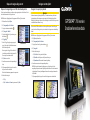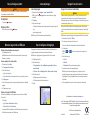Skapa och navigera längs en rutt
Navigera med ett sjökort
Navigera till en punkt på sjökortet
VARNING
Funktionen Automatisk vägledning på BlueChart g2 Vision-datakortet baseras på elektronisk
sjökortsinformation. Dessa data garanterar inte att rutten är fri från hinder på botten eller har
tillräckligt djup. Jämför noga kursen med alla visuella iakttagelser och undvik allt land, grunt vatten
och andra hinder som kan nnas i din väg.
När du använder Gå till kan en direkt kurs och en korrigerad kurs passera över land eller grunt
vatten. Använd visuella iakttagelser och styr så att du undviker land, grunt vatten och andra farliga
föremål.
OBS! Fiskekortet är tillgängligt med ett förprogrammerat BlueChart g2 Vision-datakort.
1. Välj
Sjökort på skärmen Hem.
2. Välj
Navigationssjökort eller Fiskekort.
3. Tryck på sjökortet för att välja plats med markören (
).
4. Välj
Navigera till.
5. Så här slutför du en åtgärd:
Välj Gå till om du vill navigera direkt till platsen.
Välj Rutt till om du vill skapa en rutt till platsen, inklusive girar.
Välj Instruktioner till för att använda Automatisk vägledning.
6. Granska kursen som visas med den magentafärgade linjen.
OBS! När du använder Automatisk vägledning anger en grå linje i någon del av den
magentafärgade linjen att Automatisk vägledning inte kan beräkna en del av den Automatiska
vägledningslinjen. Det beror på inställningarna för minsta säkra vattendjup och minsta säkra
höjd för hinder.
7. Följ den magentafärgade linjen, styr för att undvika land, grunt vatten och andra hinder.
Instruktioner till skärmenGå till skärm
•
•
•
Skapa och navigera längs en rutt från din aktuella position
Du kan skapa och omedelbart navigera längs en rutt på navigationssjökortet eller skekortet. När du
har nått destinationen kan du välja att spara rutten.
OBS! Fiskekortet är tillgängligt med ett förprogrammerat BlueChart g2 Vision-datakort.
1. På skärmen Hem väljer du
Sjökort.
2. Välj
Navigationssjökort eller Fiskekort.
3. Tryck på en destination med markören (
).
4. Välj
Navigera till > Rutt till.
5. Tryck på den plats där du vill göra din sista gir mot
din destination ( ).
6. Välj
Lägg till gir.
7. Om du vill lägga till ytterligare girar upprepar du
stegen 5 och 6, arbetar dig bakåt från destinationen
till din båts aktuella position.
Den sista giren du ska lägga till bör vara där du vill
göra den första giren från din aktuella position. Det
bör vara den gir som är närmast din båt.
8. Välj
Klar när rutten är klar.
9. Granska kursen som visas med den magentafärgade
linjen.
10. Följ den magentafärgade linjen, styr för att undvika
land, grunt vatten och andra hinder.
När du har nått destinationen uppmanas du att spara rutten.
11. Så här slutför du en åtgärd:
Välj Nej
Välj Ja > Ändra i rutt > Namn. Ange ruttens namn. Välj Klar.
•
•
GPSMAP
®
700-serien
Snabbreferenshandbok
Destination vald
Gir vald

VARNING
Läs guiden Viktig säkerhets- och produktinformation som medföljer i produktförpackningen för
viktig information om produkten och säkerhet.
Slå på plottern
Tryck snabbt in strömknappen.
Stänga av plottern
Stäng av enheten genom att hålla in strömknappen.
Slå på och stänga av plottern
Navigera till en marin service
Markera en waypoint eller en MÖB-plats
Visa och kongurera riktningslinjen
Justera belysningen
Mer dokumentation och information nns på www.garmin.com.
Garmin
®
, Gamin-logotypen, GPSMAP
®
, BlueChart
®
och g2 Vision
®
är varumärken som tillhör Garmin
Ltd. eller dess dotterbolag, registrerade i USA och i andra länder. Dessa varumärken får inte använ-
das utan Garmins uttryckliga tillstånd.
© 2010 Garmin Ltd. eller dess dotterbolag
Januari 2010 Artikelnummer 190-01155-59 Rev. A Tryckt i Taiwan
Justera belysningen
1. På skärmen Hem väljer du Kongurera > System > Summer/bild > Bild.
TIPS!
Tryck snabbt in strömknappen från vilken skärm som helst om du vill öppna
skärmen Bild.
2. Välj
Belysning.
3. Så här justerar du belysningen:
Välj Auto för att låta plottern justera belysningen automatiskt, beroende på det omgivande
ljuset.
Justera skjutreglaget manuellt.
OBS! Välj Auto om du vill växla mellan automatiskt och manuellt läge.
•
•
Markera din aktuella position som en waypoint
Välj Markera på skärmen Hem.
OBS! Markera din aktuella position från vilken annan skärm som helst genom att trycka på
Markera överst på skärmen.
Skapa en waypoint vid en annan position
1. På skärmen Hem väljer du Sjökort.
2. Välj
Navigationssjökort eller Fiskekort.
3. Så här slutför du en åtgärd:
Tryck på en plats på sjökortet.
Tryck på skärmen och dra den för att panorera till en ny plats. Tryck på en plats på sjökortet.
4. Välj
Skapa waypoint.
5. Om du vill namnge waypointen väljer du waypointen på skärmens högra sida och väljer
Ändra
waypoint.
6. Välj
Namn och ange ett namn.
Markera och navigera till en MÖB-plats
När du markerar din aktuella plats som en waypoint kan du ange att den ska vara en MÖB-plats
(Man överbord).
Utför en åtgärd.
Tryck på Markera > Man överbord från valfri plats.
På skärmbilden Hem väljer du Man överbord.
En internationell MÖB-symbol markerar den aktiva MÖB-punkten och plottern anger en kurs
tillbaka till den markerade platsen med Gå till-funktionen.
•
•
•
•
Riktningslinjen är en förlängning som ritas på kartan från båtens bog i färdriktningen. Du kan
kongurera riktningslinjens utseende för navigationssjökortet eller skekortet.
OBS! Fiskekortet är tillgängligt med ett förprogrammerat BlueChart g2 Vision-datakort.
1. Välj
Sjökort på skärmen Hem.
2. Så här slutför du en åtgärd:
Välj Navigationssjökort > Meny > Inställning för navigationssjökort > Sjökortets
utseende > Kurslinje.
Välj Fiskekort > Meny > Inställning för skekort > Sjökortets utseende > Kurslinje.
3. Så här slutför du en åtgärd:
Välj Distans. Anger avståndet till kurslinjens slut.
Välj Tid. Anger tiden det tar tills du når kurslinjens slut.
4. Välj
Klar.
•
•
•
•
Navigera till en marin servicedestination
VARNING
Funktionen Automatisk vägledning på BlueChart g2 Vision SD-kortet baseras på elektronisk
sjökortsinformation. Dessa data garanterar inte att rutten är fri från hinder på botten eller har
tillräckligt djup. Jämför noga kursen med alla visuella iakttagelser och undvik allt land, grunt vatten
och andra hinder som kan nnas i din väg.
När du använder Gå till kan en direkt kurs och en korrigerad kurs passera över land eller grunt
vatten. Använd visuella iakttagelser och styr så att du undviker land, grunt vatten och andra farliga
föremål.
OBS! Automatisk vägledning är tillgänglig med ett förprogrammerat BlueChart g2 Vision-datakort.
1. På skärmen Hem väljer du
Vart? > Offshore.
2. Välj den marina servicekategori som du vill navigera till.
Plottern visar en lista med de 50 närmaste platserna och avstånd och bäring till dem.
3. Välj en destination.
TIPS!
Välj eller om du vill visa mer information eller visa platsen på ett
sjökort.
4. Så här slutför du en åtgärd:
Välj Gå till.
Välj Rutt till.
Välj Instruktioner till för att använda Automatisk vägledning.
5. Granska kursen som visas med den magentafärgade linjen.
OBS! När du använder Automatisk vägledning anger en grå linje i någon del av den
magentafärgade linjen att Automatisk vägledning inte kan beräkna en del av den Automatiska
vägledningslinjen. Det beror på inställningarna för minsta säkra vattendjup och minsta säkra
höjd för hinder.
6. Följ den magentafärgade linjen, styr för att undvika land, grunt vatten och andra hinder.
•
•
•
-
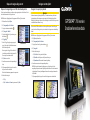 1
1
-
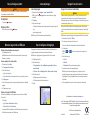 2
2
Relaterade papper
-
Garmin GPSMAP 720s Användarmanual
-
Garmin GPSMAP® 5012 Användarmanual
-
Garmin GPSMAP 7015 Användarmanual
-
Garmin GPSMAP® 640 Användarmanual
-
Garmin echoMAP™ 43dv Användarguide
-
Garmin echoMAP™ 50s Användarguide
-
Garmin GPSMAP® 820xs Användarguide
-
Garmin GPSMAP 7015 Referens guide
-
Garmin echoMAP™ CHIRP 74cv Användarguide
-
Garmin Panoptix™ Ice Fishing Bundle Användarguide